Ulysses編集画面の画像プレビューが小さすぎる場合の対処法

Ulyssesで原稿を書いているときに画像をドラッグアンドドロップすると、編集画面内に画像がプレビューされます。
しかし、このプレビューサイズがデフォルトだとかなり小さいです。
今回はこのプレビューサイズの設定方法についてまとめておきます。
デフォルトの画像プレビューサイズ
デフォルトだと下記の通りかなり小さくプレビューされます。
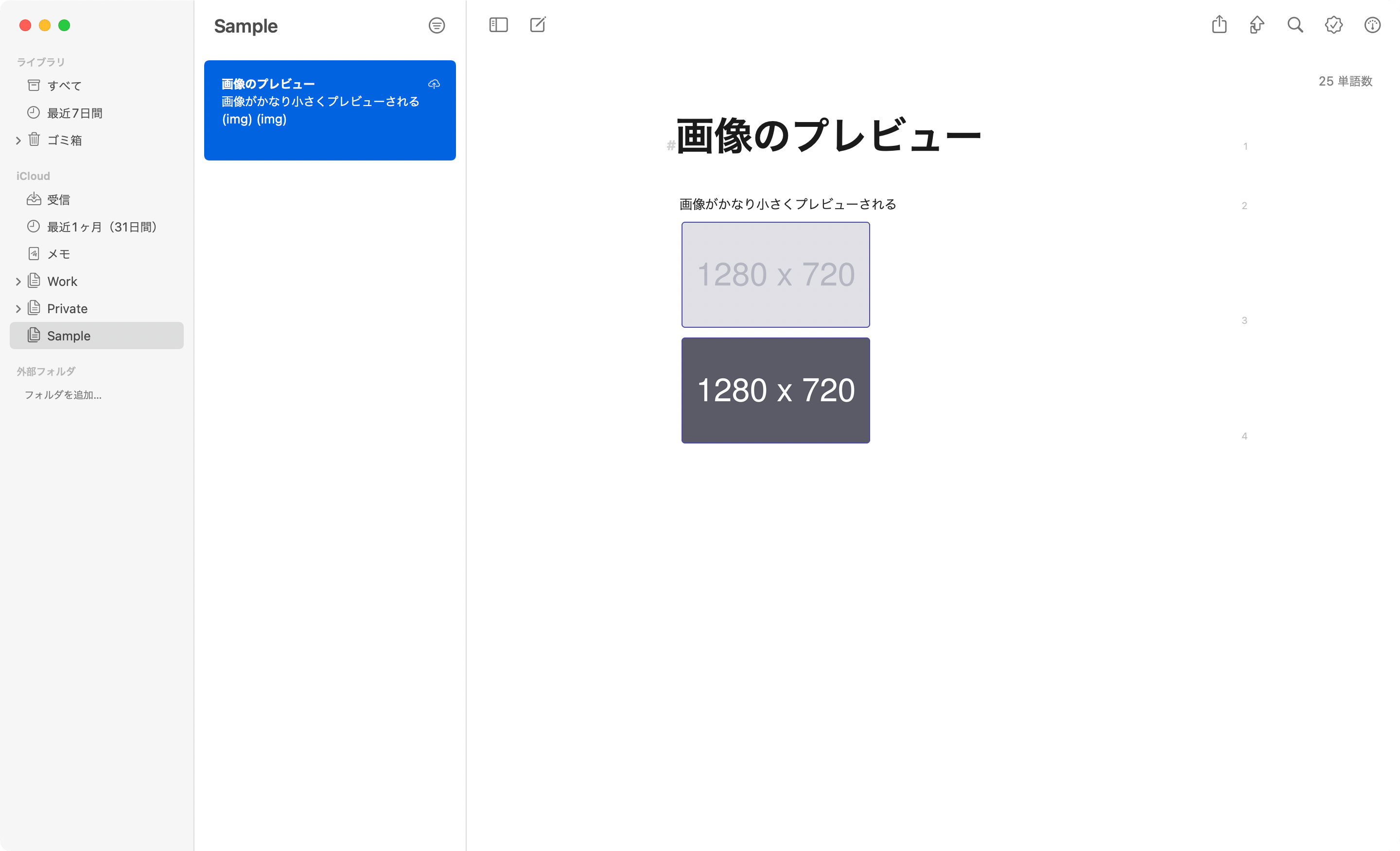
イメージ画像のように、本文とそこまで密接に関わらないものであれば文章を邪魔しないという意味でこのサイズで問題ありません。
ただ、自分の場合はブログの記事を書いたりするときにテクニカルな内容を書く方が多いです。
スクショを撮って、その画面について説明するので画像が大きくないと書いてある文字などが読めません。
画像サイズの変更方法
プレビューの画像サイズを変えたい場合は、メニューバーの[Ulysses]→[環境設定…(command + ,)]で環境設定を開きます。
[一般]タブ内にある「イメージのプレビュー」で画像の高さは行数で設定できます。
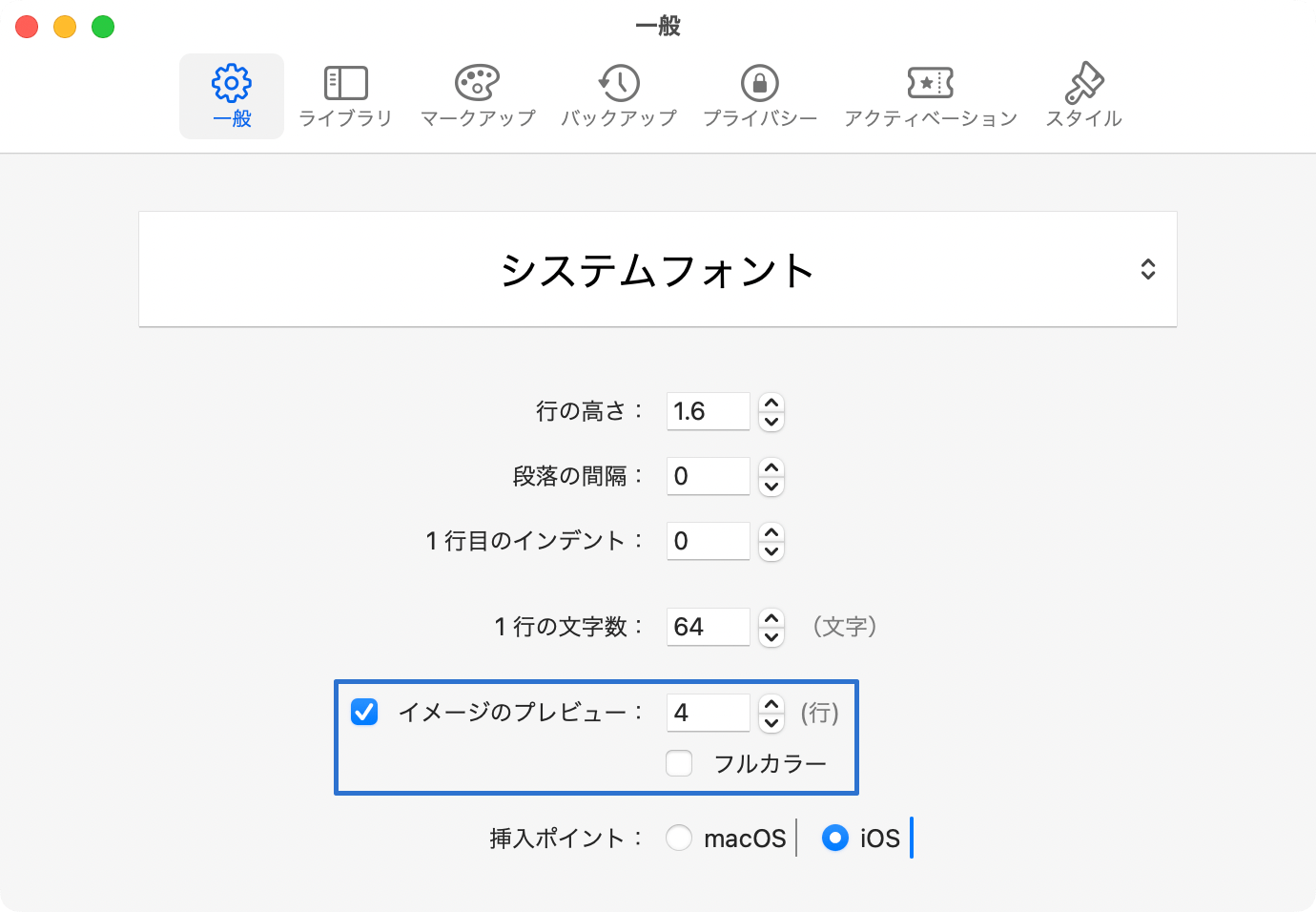
行数を大きくしていくと、それに伴って画像も大きくプレビューされるようになります。
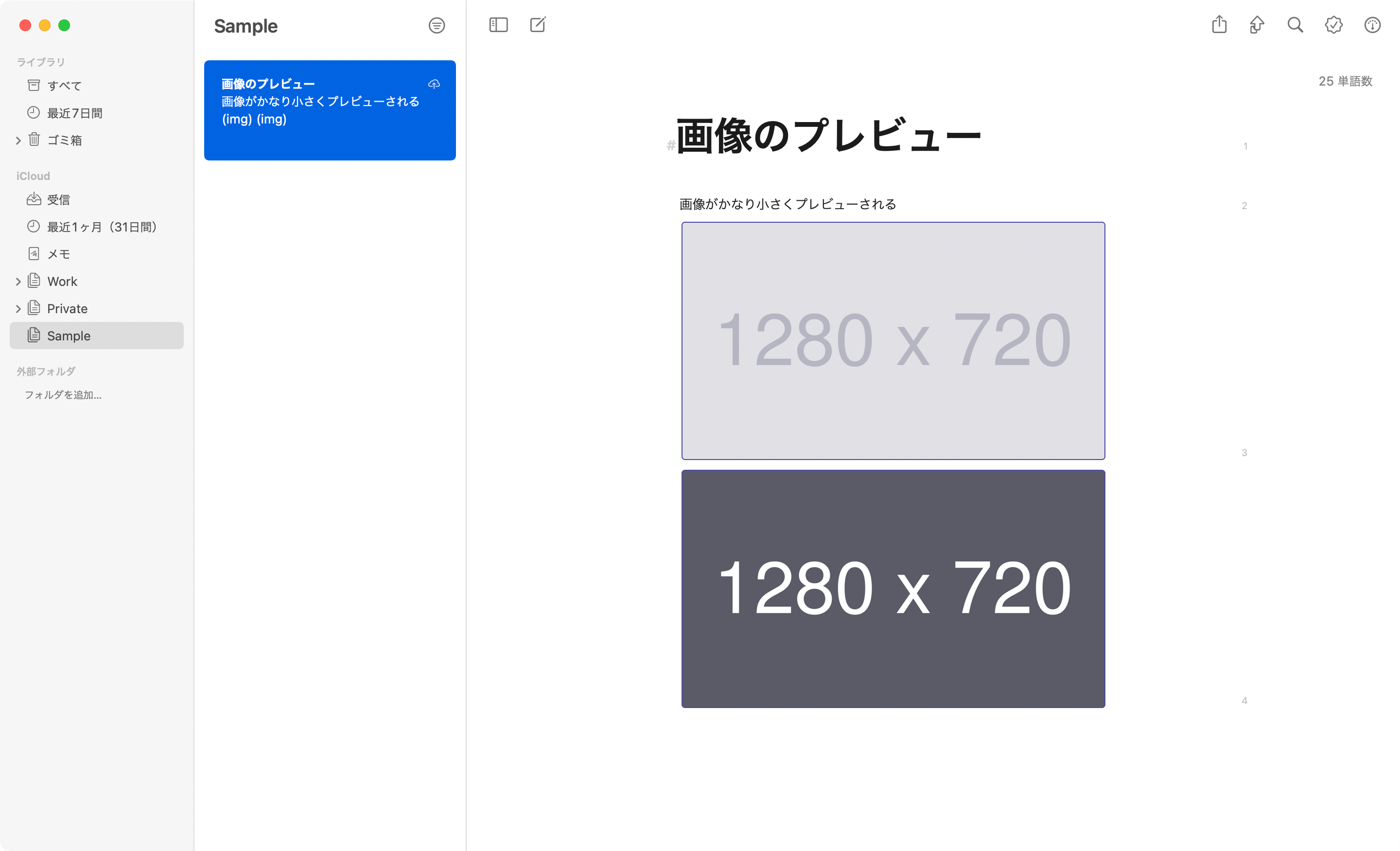
プレビュー自体をオフにする
「イメージのプレビュー」の左側にあるチェックを外すと、「(img)」とだけ表示されます。
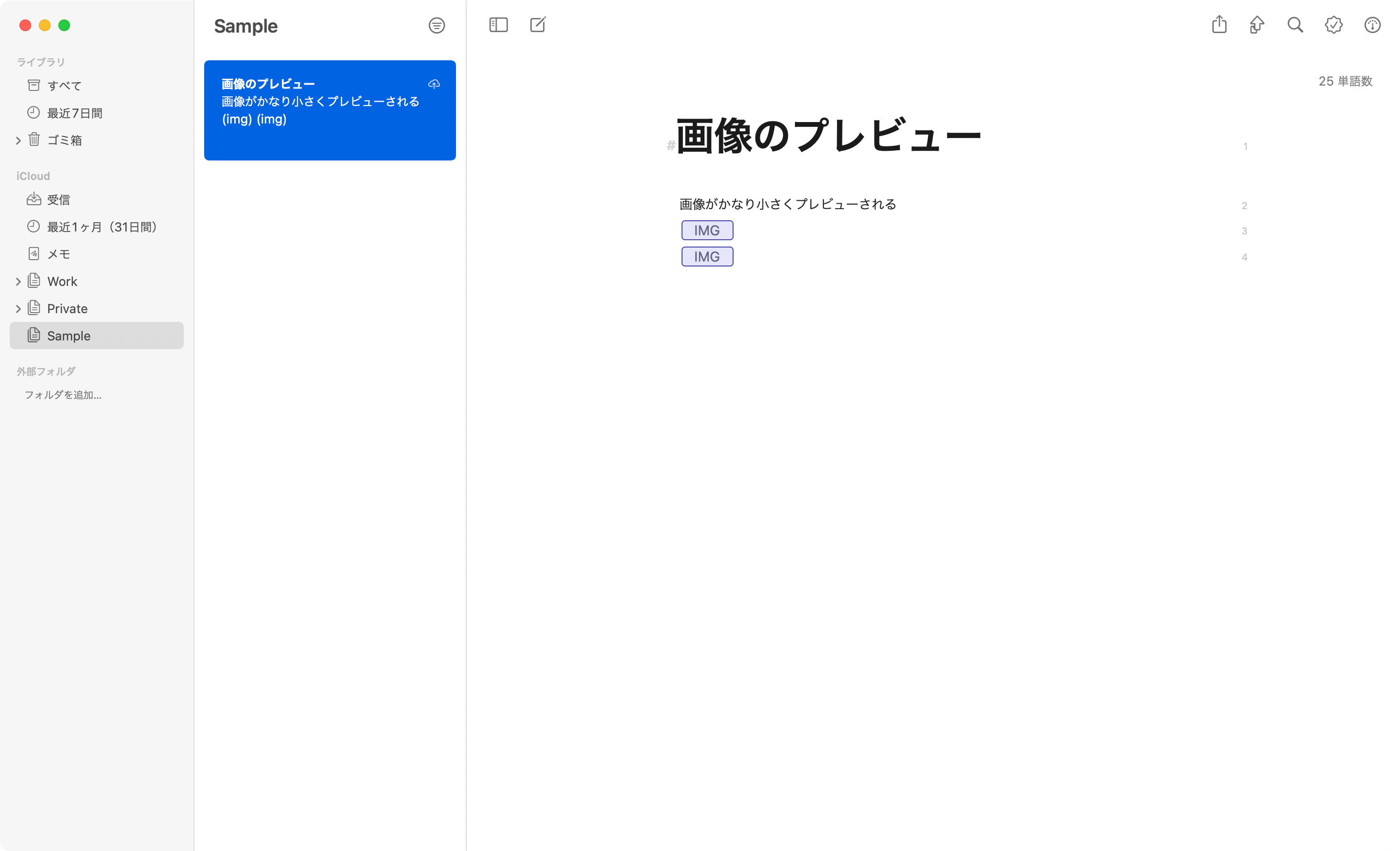
これは完全に文章に集中したいとき用の設定ですね。
わざわざ環境設定を開かなくても切り替えられないか探してみましたが、見当たりませんでした。
常にフルカラーにする
デフォルトだと画像はモノクロでプレビューされて、画像をクリックしてフォーカスが当たったときだけカラーでプレビューされます。
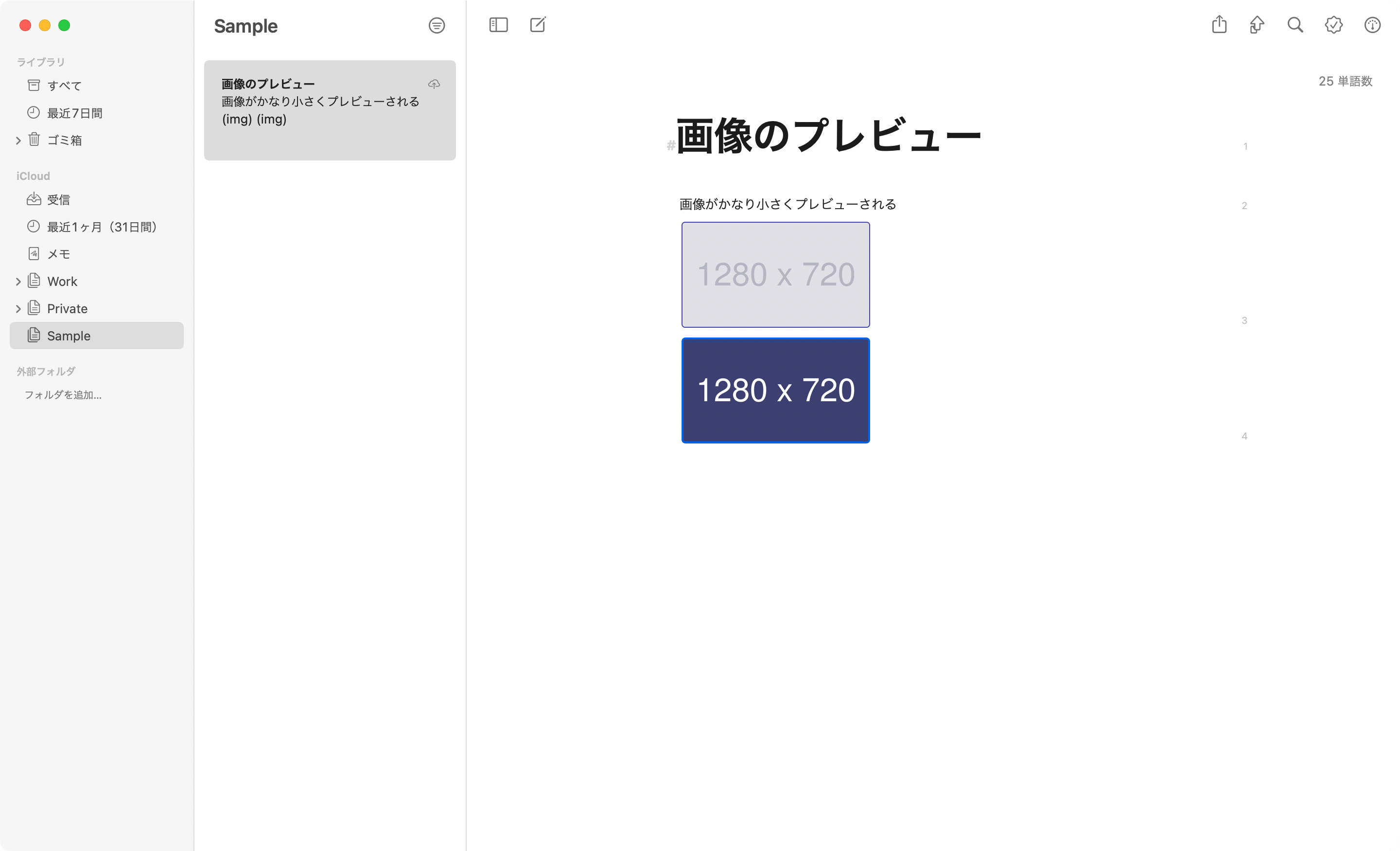
文章に集中するための配慮だと思いますが、常にカラーでプレビューしたい場合は「イメージのプレビュー」の下にある「フルカラー」にチェックを入れれば常にカラーになります。


 Ulyssesがテーブルの作成やフォーマットを正式にサポート!
Ulyssesがテーブルの作成やフォーマットを正式にサポート!  高機能で定番なテキストエディタ「Jedit Ω」で自分好みの編集を実現する
高機能で定番なテキストエディタ「Jedit Ω」で自分好みの編集を実現する  Ulyssesの「第2のエディタ」表示を使って2つのシートを横並びに表示する
Ulyssesの「第2のエディタ」表示を使って2つのシートを横並びに表示する 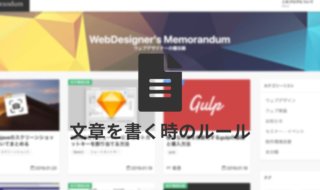 技術的な文章を書く時の自分ルール
技術的な文章を書く時の自分ルール  三点リーダー(……)とダッシュ記号(——)の正しい使い方
三点リーダー(……)とダッシュ記号(——)の正しい使い方  ATOKのマンスリーレポートで自分の入力した文字数や打ち間違いの傾向を確認する
ATOKのマンスリーレポートで自分の入力した文字数や打ち間違いの傾向を確認する  文章を書くことだけに集中できる、高機能でシンプルなデザインのテキストエディタ「Ulysses」
文章を書くことだけに集中できる、高機能でシンプルなデザインのテキストエディタ「Ulysses」  ATOKで日本語を英単語に変換したいときはF4で変換する
ATOKで日本語を英単語に変換したいときはF4で変換する 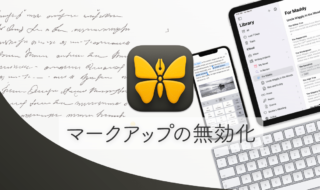 Ulyssesで記号を使ったマークアップを無効化する方法|毎回エスケープするのが面倒なときに使える
Ulyssesで記号を使ったマークアップを無効化する方法|毎回エスケープするのが面倒なときに使える  iTerm2で「Use System Window Restoration Setting」を設定しているとアラートが表示されて機能しない
iTerm2で「Use System Window Restoration Setting」を設定しているとアラートが表示されて機能しない  iPadで入力モードを切り替えずに数字や記号をすばやく入力する方法
iPadで入力モードを切り替えずに数字や記号をすばやく入力する方法  iPhoneやiPadでYouTubeの再生速度を3倍速や4倍速にする方法
iPhoneやiPadでYouTubeの再生速度を3倍速や4倍速にする方法  Keynoteで有効にしているはずのフォントが表示されない現象
Keynoteで有効にしているはずのフォントが表示されない現象  MacのKeynoteにハイライトされた状態でコードを貼り付ける方法
MacのKeynoteにハイライトされた状態でコードを貼り付ける方法  iTerm2でマウスやトラックパッドの操作を設定できる環境設定の「Pointer」タブ
iTerm2でマウスやトラックパッドの操作を設定できる環境設定の「Pointer」タブ  AirPodsで片耳を外しても再生が止まらないようにする方法
AirPodsで片耳を外しても再生が止まらないようにする方法  DeepLで「インターネット接続に問題があります」と表示されて翻訳できないときに確認すること
DeepLで「インターネット接続に問題があります」と表示されて翻訳できないときに確認すること  1Passwordでウェブサイトの入力フォームを一瞬で入力する方法
1Passwordでウェブサイトの入力フォームを一瞬で入力する方法  Notionログイン時の「マジックリンク」「ログインコード」をやめて普通のパスワードを使う
Notionログイン時の「マジックリンク」「ログインコード」をやめて普通のパスワードを使う  AlfredでNotion内の検索ができるようになるワークフロー「Notion Search」
AlfredでNotion内の検索ができるようになるワークフロー「Notion Search」  Gitで1行しか変更していないはずのに全行変更した判定になってしまう
Gitで1行しか変更していないはずのに全行変更した判定になってしまう  Macでアプリごとに音量を調節できるアプリ「Background Music」
Macでアプリごとに音量を調節できるアプリ「Background Music」  Macのターミナルでパスワード付きのZIPファイルを作成する方法
Macのターミナルでパスワード付きのZIPファイルを作成する方法  MacBook Proでディスプレイのサイズ調整をして作業スペースを広げる
MacBook Proでディスプレイのサイズ調整をして作業スペースを広げる  SteerMouseの「自動移動」機能で保存ダイアログが表示されたら自動でデフォルトボタンへカーソルを移動させる
SteerMouseの「自動移動」機能で保存ダイアログが表示されたら自動でデフォルトボタンへカーソルを移動させる  iPhoneでタッチが一切効かなくなった場合に強制再起動する方法
iPhoneでタッチが一切効かなくなった場合に強制再起動する方法  Google Chromeのサイト内検索(カスタム検索)機能を別のプロファイルに移行する方法
Google Chromeのサイト内検索(カスタム検索)機能を別のプロファイルに移行する方法